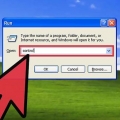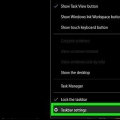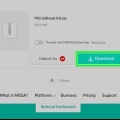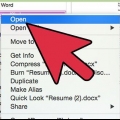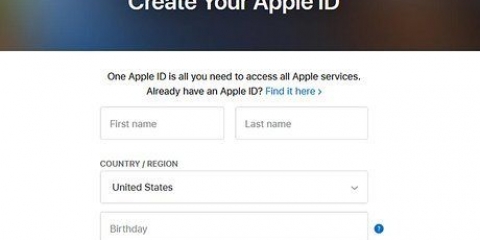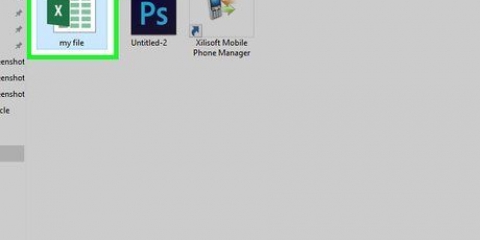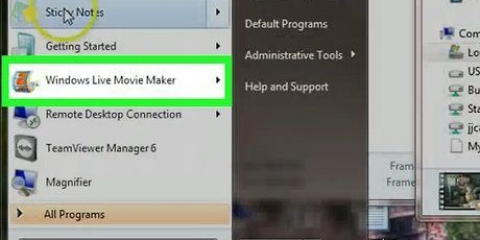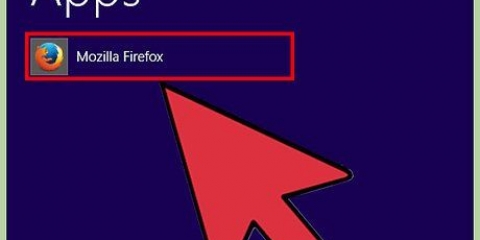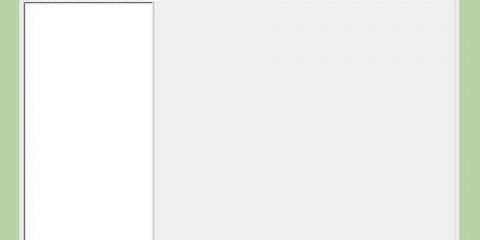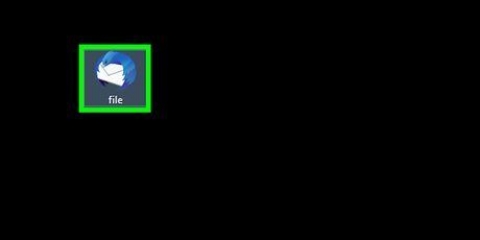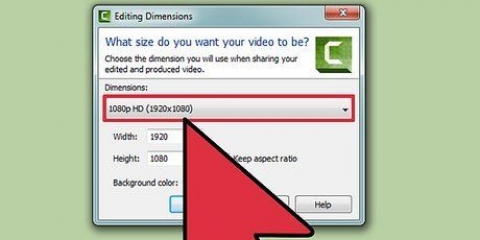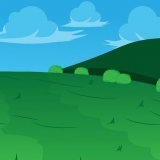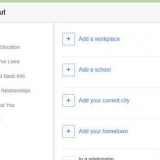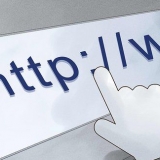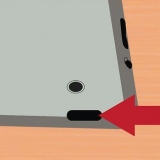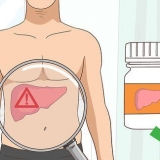Når du klikker for at downloade, kan du også vælge at køre installationsfilen umiddelbart efter download. Klik på `Kør` i sikkerhedsvinduet. Installationsprogrammet kører automatisk. Når du har installeret en kodeeditor, kan du åbne den og se PHP-filer med den.
Hvis kodeeditoren ikke vises i den nye rullemenu, skal du klikke på `Vælg standardprogram`...Hvis dit program ikke vises på den nye skærm, skal du klikke på `Gennemse`...` og find det sted, hvor programmet er installeret på din computer. Dette kan endda være på skrivebordet. Klik på `OK`, når du har fundet programmet. Når du har fundet programmet og klikket på `OK`, åbnes PHP-filen i teksteditoren. Du kan derefter se koden og foretage ændringer efter din smag.
Gå til Indstillinger > Skift pc-indstillinger > Søg og apps > Standardindstillinger. Klik på "Vælg standardapps efter filtype" eller "Vælg standardapps efter protokol". Klik derefter på programmet, såsom Notepad++, for at indstille det som standardprogram. Næste gang du skal åbne en PHP-fil, skal du blot dobbeltklikke på dens ikon.
Når applikationen er blevet downloadet, skal du køre den .dmg-fil, hvis du har downloadet den fra internettet. Træk TextWrangler-ikonet ind i mappen Programmer. Hvis du har downloadet en applikation fra App store, vil den automatisk blive placeret i mappen Applications. 

Selvom dette ikke burde ske, kan applikationen være nedtonet. Klik derefter på rullemenuen ud for `Aktiver`. Klik derefter på `Alle programmer`. Du kan også klikke på boksen ved siden af `Åbn altid med`. Næste gang du vil åbne en PHP-fil, vil den automatisk starte den ønskede kodeeditor.
Klik på din PHP-fil, men åbn den ikke. Du vil vælge det. Tryk på `Kommando` og `I` på samme tid. Viser egenskaberne for filen. Find indstillingen, der siger `Åbn med:`, og klik på menulinjen. Klik på navnet på det program, du downloadede. Der er muligheden `Skift alle` under. Hvis du klikker på dette, åbnes enhver PHP-fil med denne app i fremtiden. Nu kan du åbne PHP-filer ved at dobbeltklikke på dem.
Hvis du lejer plads på en server, skal du først logge ind på din konto og uploade filen til en offentlig mappe på serveren. Hvis du blot vil teste filen uden at leje serverplads, kan du eventuelt bruge XAMPP. XAMPP fungerer på flere platforme såsom Windows, Mac og Linux. Det simulerer et serverlignende miljø på din personlige computer. 
Hvis du har en Mac, skal du køre den, når du har downloadet programmet .dmg fil fra. Træk XAMPP-mappen til mappen Applications. Hvis du bruger Windows, skal du klikke på `Kør`, mens du downloader eller søg efter det .exe-fil og åbn den. Følg installationstrinnene for at fuldføre softwareinstallationen. Når du har lanceret XAMPP, har du et par muligheder. Klik på `Start` for Apache og MySQL. Du kan blive bedt om at indtaste din computers adgangskode, når du har én opsætning. Du kan også vælge at starte FTP, hvis du vil overføre filer. Men til testformål er kun de to første muligheder nødvendige.
Hvis du bruger en servervært, vil dette højst sandsynligt være dit domænenavn, efterfulgt af en skråstreg, det bibliotek, hvor filen er placeret, og til sidst filnavnet. For eksempel `http://www.eksempel.dk/test/fil.php` Hvis du bruger XAMPP, skal du skrive `http://localhost` og derefter filnavnet. For eksempel `http://localhost/fil.php`
Åbn en php-fil
Indhold
PHP er et scriptsprog, der oftest bruges af webudviklere til at aktivere dynamisk indhold, hvilket betyder, at indholdet på en webside kan ændre sig baseret på parametrene angivet i PHP-koden. Dette kan være så simpelt som at ændre brugerens baggrundsbillede baseret på tidspunktet. Eller det kunne være så komplekst som at oprette et workflow-kort, der viser forskellige brugere deres anmodninger baseret på, hvor de er i processen. Du kan nemt se PHP-filer på både Windows- og Mac-computere med en kodeeditor. Du kan også køre en PHP-fil ved hjælp af en server, du betaler for, eller lokalt på din computer med XAMPP. Læs videre nedenfor for forskellige metoder til at gøre dette.
Trin
Metode 1 af 3: Åbning af en PHP-fil i Windows

1. Download en kodeeditor, hvis du ikke allerede har en. Kodeeditorer er programmer, der giver dig mulighed for at skrive kode eller scriptsprog. En kodeeditor er forskellig fra en standard tekstbehandler som Microsoft Word.
- Kodeeditorer er udstyret med faciliteter til at skrive og læse forskellige programmeringssprog, såsom PHP.
- Velkendte kodeeditorer er dreamweaver, notesblok++, TextEdit da Komodo Rediger.

2. Installer en kodeeditor. Når du har fundet en kodeeditor til din smag, kan du downloade og installere applikationen. Find det .exe-fil og åbn den. Følg installationsvejledningen.

3. Højreklik på PHP-filen og vælg `Åbn med`. Vælg derefter kodeeditoren for at åbne filen. Afhængigt af din computers hastighed kan det tage et stykke tid at åbne filen. Editoren starter og indlæser PHP-filen.

4. Sørg for, at editoren er standardprogrammet for PHP-filer. For at gøre det nemmere at åbne PHP-filer, kan du indstille editoren som standard for denne filtype i fremtiden. Skift applikationen til dine PHP-filer på siden med standardindstillinger.
Metode 2 af 3: Åbn PHP-filer på en Mac

1. Download et program til at åbne PHP-filer på din Mac.TekstWrangler og EditRocket er begge kodeeditorer, der giver dig mulighed for at se og ændre filer med scriptsprog (såsom PHP). Du kan downloade TextWrangler direkte fra producenternes hjemmeside eller via App Store på din computer.

2. Find din PHP-fil. Find den PHP-fil, du vil åbne, uanset om den er på dit skrivebord eller i en mappe med mapper. Når du har fundet filen, skal du højreklikke på den. Vælg indstillingen `Åbn med`.
Så snart du klikker på `Åbn med`, vil du se en liste over applikationer. Klik på TextWrangler eller en anden kodeeditor. PHP-filen åbnes i det ønskede program.

3. Søg efter applikationen, hvis den ikke vises. Hvis den applikation, du downloadede (f.eks. TextWrangler) ikke vises på listen, klik på `Andet...`. Dette åbner et vindue med en liste over programmer at vælge imellem. Rul ned, indtil du finder den applikation, du ledte efter, og klik på `Åbn`.

4. Gør denne applikation til din standardapp til PHP-filer. En anden måde at gøre det nemmere at åbne PHP-filer på er at gøre det downloadede program til din standardapp for denne filtype.
Metode 3 af 3: Kør en PHP-fil i en webbrowser

1. Læg PHP-filen på en server. For at se scripts i PHP på arbejde, skal det behandles i et servermiljø. Det betyder, at du lægger PHP-filen i din webmappe.

2. Download XAMPP. Applikationen hjælper med at organisere og redigere PHP-filer direkte på din computer. Dette er en god metode til at teste filer, du arbejder med eller opretter, når du ikke har brug for eller ønsker hosting.

3. Kør PHP-filen. Åbn filen i din webbrowser og tryk på `Enter`. Dette vil køre scripts i PHP-filen.
Tips
- Hvis du forventede en almindelig HTML-webside, så indeholder PHP-siden sandsynligvis både HTML og PHP. I så fald kan du blot give PHP-filen en `html`-udvidelse og åbne den i en webbrowser. Siden vises ikke, som den skal, fordi PHP-koden er synlig i browseren; Du vil dog nu være i stand til at læse HTML-indholdet. Hvis PHP-filen kun er et programmeringssprog og ikke indeholder HTML-kode, så virker dette ikke.
- Opbevar altid en kopi af den originale PHP-fil, før du foretager ændringer. Redigering af koden kan få dit websted til at holde op med at fungere. Det er altid bedst at tage backup.
Artikler om emnet "Åbn en php-fil"
Оцените, пожалуйста статью
Populær